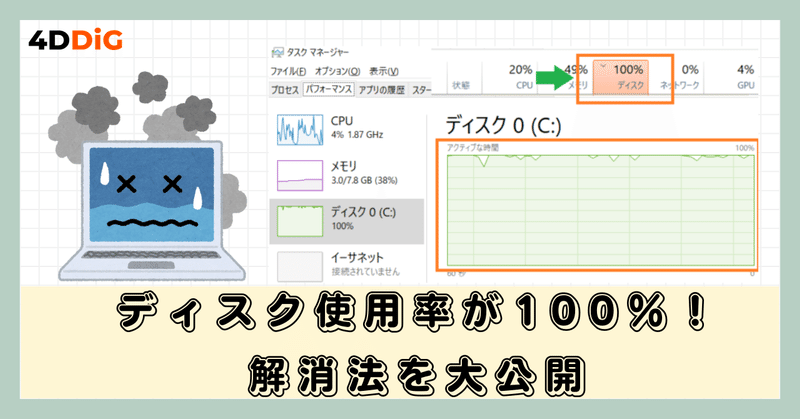
Windowsのディスク使用率が100%!解消法は?
パソコンを使っていると、突然動作が重くなったり、アプリケーションの起動に時間がかかったりすることがあります。そんな時、タスクマネージャーを開いてみると、ディスク使用率が100%になっていることがあります。
「ディスク使用率が100%」問題とは、ハードディスクやSSDが常にフル稼働している状態を指します。この状態が続くと、パソコンの動作が極端に遅くなるだけでなく、データ損失などのリスクも高まります。
今回の記事では、「ディスク 100%」の問題について詳しく解説します。
パート1:ディスク使用率が100%になる原因は?
ディスク使用率100%になる原因は様々です。以下に代表的な原因と解決策をいくつか紹介します。
特定のプログラムが原因:特定のプログラムが原因でディスク使用率が100%になることがあります。タスクマネージャーの「パフォーマンス」タブで、どのプログラムがディスクを最も多く使用しているかを確認できます。
Windows Update:Windows Updateがバックグラウンドで実行されている場合、ディスク使用率が高くなることがあります。Windows Updateの設定を確認し、自動更新を無効にすることで解決できます。
ウイルス感染:ウイルス感染もディスク使用率100%の原因となります。ウイルススキャンソフトを使ってパソコンをスキャンし、ウイルスが検出された場合は駆除する必要があります。
パート2:ディスク使用率が100%になる原因は?
ディスク 100%の問題を解決するためには、まずタスクマネージャーを開き、ディスクの使用率が高いプロセスを特定することが重要です。その後、以下の方法を試してみてください。
方法1:不要なプログラムを削除する
使用していないプログラムはアンインストールして削除しましょう。不要なファイルも削除することで、ディスクの空き容量を増やすことができます。
コントロールパネルを開きます。
プログラムと機能を選択します。
使用していないプログラムを選択して、アンインストールをクリックします。
方法2:ディスクの空き容量を増やす
ディスクの空き容量が少ない場合は、外部ストレージデバイスを使用したり、不要なファイルを削除したりして空き容量を増やす必要があります。ここでは、使いやすい重複ファイル削除ツール「4DDiG Duplicate File Deleter」を紹介します。重複ファイルを削除することで、ディスクの空き容量を増やし、パソコンの動作速度を向上させることができます。
さらに、このソフトは 15 個の重複ファイルを削除する無料トライアルを提供しています。
4DDiG Duplicate File Deleterを無料体験:https://x.gd/u7Uyr
4DDiG Duplicate File Deleterの価格を確認:https://x.gd/uffa1
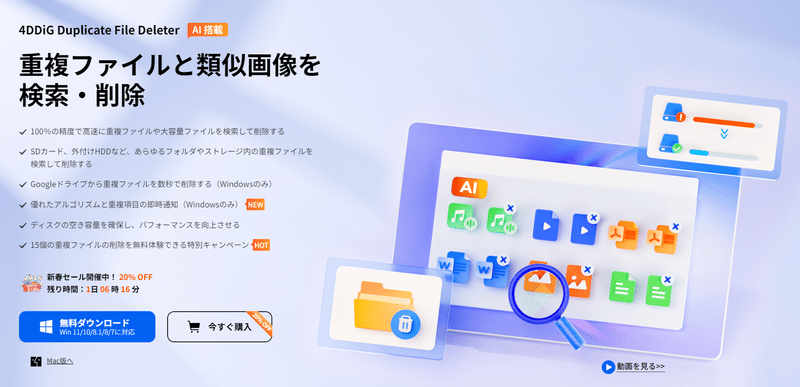
方法3:デフラグを行う
ハードディスクを使用している場合は、デフラグを行うことでディスクのアクセス速度を向上させることができます。
エクスプローラーを開きます。
デフラグしたいドライブを右クリックして、プロパティを選択します。
ツールタブで、最適化をクリックします。
分析をクリックして、ドライブの断片化状況を確認します。
必要に応じて、最適化をクリックします。
デフラグを行うことで、パソコンの動作速度を向上させることができます。定期的にデフラグを行うことをおすすめします。
最後に
ディスク使用率100%は、パソコンの動作を遅くするだけでなく、データ損失などのリスクも高めます。上記の原因と解決策を参考に、ディスク使用率100%の問題を解決しましょう。
関連記事
この記事が気に入ったらサポートをしてみませんか?
